C++
C++
一些工具
- cppinsights:显式指明代码中的隐式转换与中间变量。
- godbolt:汇编分析;pastebin;不同编译器的行为分析
- Quick C++ Benchmark
常见名词
- UB:Undefined behavior,未定义行为,典型的有
i = i++ + ++i,一个容易被忽视的 UB 是a[i] = i++;。(ref)
安装
C++ 开发前的准备挺复杂的,做好心理准备。
linux 下用包管理器,配置环境应该是基础技能。这里写的主要是 windows 下的开发步骤。
我目前正在使用 xmake + clang 全套 进行开发。
编译器
Clang 是 LLVM 的前端,具有速度快、内存占用小、诊断信息可读性强、兼容性好等优势。ref
scoop 一行:scoop install llvm。
安装 llvm 还会附带 clang 前端工具如 clangd, clang-tidy, clang-format。
注:llvm 本体貌似不带运行库,可以考虑 scoop install mingw-winlibs-llvm。
安装 visual studio(体积较大)。
开发环境
我使用 VSCode 作为 C++ 代码编辑器。以下扩展都可以直接在 vscode 商店搜到;只需选择一个即可。
调用外部的 linter + formatter,非常快速。
前置条件:安装 clang 全套工具。主要是 linter clangd 和 formatter clang-format。
提示
相比 C/C++ 扩展的 LSP,clangd 具有其他优点:
- 响应速度快。用过 Microsoft C/C++ 扩展的人都知道其慢的一批。
- clang-format 格式化功能强大,高度自定义化。
- 支持 inlay hints
可能需要自己填一个 clang-format.exe 的位置,去 llvm 安装位置找,或者用 everything 搜一下。
clang-format.exe -style=llvm -dump-config > .clang-format可以导出设置,一般不需要。
Clang-Tidy 比 clangd 要慢很多(功能也更多)。并且 clangd 尊重 clang-tidy 的设置,因此非解耦需求下还是用 clangd 比较好。
为什么选这个组合呢,因为解耦:我不喜欢让一个扩展完成所有任务,我希望 linter 和 formatter 分离[1],这样是自由度最高的方案。
Clang-Tidy 在 vscode 扩展里的名字叫 CS 128 Clang-Tidy。
all in one 类型的插件,我不是很喜欢,不够自由。
不过还是说几句好话
- 快速上手,对新人友好。
- 无需了解构建系统,可以直接点右上角 运行 按钮快速运行单文件。
- 可视化 debug。
- 在工作区打开一个文件夹,新建一个简单的 helloworld.cpp 文件(内容请自己写完)。
Ctrl + Shift + P打开命令面板。- 搜索并点击
C/C++: Edit Configurations (UI),将编译器路径改为编译器的g++.exe;在 IntelliSense 模式 下选择相应的工具链,例如 mingw 选择gcc-x64。此时 vscode 会自动在工作区创建.vscode存放配置。 - 搜索并点击
Tasks: Configure Default Build Task,再选择C/C++: g++.exe build active file。
- 搜索并点击
构建系统
最广泛使用的是用 Cmake,然而我并不喜欢它。网上也有一些类似的想法:Why CMake sucks?。
xmake 是向下兼容 cmake 的构建工具,拥有较为简洁的语法。xmake 使用 lua 脚本作为构建系统语言。
- 新手教程,由于我自己摸索而不是看教程,多走了许多弯路。因此推荐看看。
- 开始使用:
- use scoop,
scoop install xmake一行安装。输入xmake -h了解更多。 - 示例:
xmake create -l c++ -P ./cpp && cd cpp && xmake && xmake r - 一些 LSP (clangd)需要
compile_commands.json来进行正确的 lint,此时需要执行一次xmake project -k compile_commands,然后重启 LSP。
- use scoop,
- 一些预设
-- 全局设置 set_encodings("utf-8") -- 建议添加:https://github.com/xmake-io/xmake/issues/2471。没加会导致 Qt 中文乱码。 set_policy("build.warning", true) -- 开启编译警告 set_languages("cxxlatest") -- 设置 C++ 版本 set_optimize("fastest") -- 优化等级,不过 release 有默认 add_requires("fmt") -- 每个编译目标的分别设置 target("test") -- ... add_packages("fmt") -- 添加 fmt 包 - 查找包(任选):
- 手动去 xmake-repo 找
- 命令行:
xrepo search <package_name>...,可用*作为通配符 - microblock 群友做的第三方网页
- 指定工具链
- 在 target 中添加
set_toolchains("clang")
- 在 target 中添加
- 指定架构
- 编译 win32:
xmake f -p windows -a x86
- 编译 win32:
其他技巧
将动态库复制到构建目录:有的第三方库是 GPL license,如果静态链接的话会违规,只能用动态链接;所以最好能把动态库的 dll 给自动 copy 到构建目录,方便打包或执行。
add_packages("soundtouch")
after_build(function(target)
-- 1. 获取目标的所有依赖包
local pkgs = target:pkgs()
if pkgs then
-- 2. 遍历所有包,找到我们需要的 'soundtouch'
for _, pkg in pairs(pkgs) do
if pkg:name() == "soundtouch" then
-- 3. 获取包的安装路径下的 bin 目录 (通常存放 dll)
local dll_dir = path.join(pkg:installdir("bin"), "bin")
print("SoundTouch DLL dir: %s", dll_dir)
-- 4. 检查目录是否存在且其中有文件
if os.isdir(dll_dir) and #os.files(path.join(dll_dir, "*.dll")) > 0 then
-- 5. 将该目录下的所有 dll 文件拷贝到当前目标的输出目录
print("Copying DLL to %s", target:targetdir())
os.cp(path.join(dll_dir, "*.dll"), target:targetdir())
end
end
end
end
end)评价
优点:
- xmake 算是 C++ 构建系统里的一股清流,我真的不想再面对一团乱麻的 cmake 了!
- xmake 引入三方包是真的方便!
add_requiresadd_packages两行终结了写 C++ 的造轮子焦虑。
缺点:
- 用的人少,出了 bug 不好找解决方案。不过随着 xmake 包越来越多,生态越来越好,我现在还是愿意在个人项目里用 xmake 的。
- lua 本身是一坨屎,
xmake.lua没有 typing 和 lsp,这方面的生态是欠缺的。
cmake 内部原理是生成 makefile 然后再 make。
实际上我也就写 Qt 接触了一下 cmake,后面很快转到 xmake 了,关于 cmake 的了解不算多。
- 安装:
scoop install cmake,或者 VS 安装里也有,不过要自己加 PATH。 - 构建:常用的几板斧就是
mkdir build && cd build && cmake .. && cmake build .,没什么好说的。
cmkr,基于 toml 生成 cmake 文件,三阶构建(cmkr -> cmakelists -> makefile)
包管理
虽然有的构建系统(例如 xmake 有 xrepo)帮你解决了包管理问题 插一句,xrepo 实在是太方便了,热泪盈眶,但是大部分项目仍然需要使用专门的包管理器管理依赖,有时甚至需要手动摸索依赖。
windows(vcpkg)
vcpkg 是 windows msvc 体系里最常用的包管理器。你甚至可以在各种 rust 库里看到要求使用 vcpkg 安装的依赖,例如 libarchive。
- vcpkg 有两个工作模式,经典模式 和 清单模式,其实就是 global 和 per-project 的区别。如果你使用的是 Visual Studio 自带的 vcpkg,其默认运行(并且只能运行)在 清单模式;但是很多时候(比如上述的 rust 编译需要调用 vcpkg 时),直接用
vcpkg install xxx会报错 Could not locate a manifest,我们更需要 经典模式 的全局包,因此用 scoop 再 install 一个独立的 vcpkg 是很有必要的。自己安装的 vcpkg 就可以工作在经典模式下了。 - 在 清单模式 下,使用
vcpkg new --application生成默认的 vcpkg.json 和 vcpkg-configuration.json,使用vcpkg add port xxx添加包,最后要调用vcpkg install安装所有添加的包。 - scoop 安装的 vcpkg 可以同时工作在两个模式下,但是它们共用一个 vcpkg 仓库。所以如果你的系统 vcpkg 仓库太老,没有 manifest 里指定的 commit 就会报错,需要找到仓库(
~/scoop/persist/vcpkg下的某个文件夹)手动git fetch。 - 只有指定
VCPKG_DEFAULT_TRIPLET=x64-windows-staticenv 或者使用--triplet=x64-windows-static才能安装静态库版本。
晕了吗?
linux
linux 上各种包一般依赖于系统包管理器与 pkgconfig 的 .pc 文件。系统包安装后自带了一个 .pc 文件用于指示包的位置、版本、依赖等信息。构建系统会通过 pkg-config 命令读取这些 .pc 文件来获取编译所需的信息。
Qt 开发环境
Qt 是一个 C++ 框架,主要是做 GUI 用的。查看介绍。不用的话可以不装。
由于 Qt creater 没有 vscode 中的强大插件,因此我希望在 vscode 中开发 Qt 代码。
Qt 的构建(从 Qt6 开始)默认生成 cmake 配置,但也可以手写 xmake 配置。
windows
用 xmake 作为 Qt 的构建系统是一个不错的选择。之前曾经出现过一些问题,但 20230802 再次尝试已经可以正常使用。
- 使用 Qt Creator 创建模版项目。
xmake.lua参考官方文档,这里是一个示例:add_rules("mode.debug", "mode.release") target("qt_widgetapp") add_rules("qt.widgetapp") add_files("src/*.cpp") add_files("src/mainwindow.ui") add_files("src/mainwindow.h")- 可能需要指定 sdk:
xmake f --qt=D:\software\QtSDK\6.6.0(你的 Qt 安装路径) - 生成 compiler_commands.json,使 clangd 能够读取 includePath 等。一行:
xmake project -k compile_commands xmake && xmake r就能跑了。
刚做完 2. 的时候会出现经典问题,clangd 报 找不到 ui_mainwindow.h 文件… 因为它是编译期生成的。。用 cmake CLI 的时候可能需要麻烦手动生成,xmake 挺智能的,build 一次后就不会报错了,应该是 xmake 内置的 qt 规则起作用了。
需要注意,使用 xmake 构建的 Qt 程序无法在 stdout 输出字符,无论 release 还是 debug mode。(不知道是不是缺少了什么设置选项)
- 先用 Qt creater 创建一个模板项目,或者打开现有项目,或者自己手写模板。
Ctrl + Shift + P,键入C/C++: Edit Configurations (UI)- 在 包含路径 下添加
D:\software\Qt\6.5.0\mingw_64\include\**(使用你自己的 include path) - 将 C++ 标准 改为你需要的。(截至 Qt6.6.0 不支持 C++23)
- 在 包含路径 下添加
- 在项目目录下执行:
uic mainwindow.ui -o ui_mainwindow.h rcc static.qrc -o static.cpp // 如果有 qrc 文件则执行。 // rcc 不会读取 qresource prefix,可能需要将 .qrc 文件拷贝到静态资源文件夹下并执行 - 将 3. 生成的文件(static.cpp) 添加至
CMakelists.txt中的PROJECT_SOURCES - 在
CMakelists.txt中的find_package语句前添加:set(CMAKE_PREFIX_PATH "D:/software/Qt/6.5.0/mingw_64")` # (使用你自己的 path)
linux
在 (arch)linux 上开发 qt 应用。
- 通过 aqtinstall 安装 sdk;通过 pacman 安装
qt6-base. - 在
xmake.lua中,新建 toolchains:然后在 target 中toolchain("myqt") set_kind("standalone") if is_os("linux") then set_sdkdir("~/program/qt/6.6.0/gcc_64/") -- 填写 sdk 目录 set_toolset("cxx", "clang") -- 指定编译器 add_linkdirs("/usr/lib/qt6/") endset_toolchains("myqt")即可。
语言相关
在大片的构建系统篇幅后我们终于走到了语言基础,太悲哀了。
range-based for loop
>= C++11
不用再写下标了。
for(auto &i : vec){}如果需要同时使用下标,可以用 ranges enumerate(不过要 C++20)。
而且,range-based for loop 还有生命周期问题,10 年未修复。使用时应特别注意。
数据结构
<queue>:- 优先队列:
priority_queue<T, vector<T>, std::greater<T>>- 自定义比较函数;重载类的
<operator
- 自定义比较函数;重载类的
- 优先队列:
值类型
>= C++11
C++11 引入了更多的值类型,这其实也是所有权的体现。在左值和右值中间添加了 xvalue(将亡值),也就是带有所有权的右值(右值引用)(名词真的好多!)至于其他的 glvalue, prvalue 都是集合的相加相减,没啥意思。总之只要知道 xvalue 是啥就行。
std::move() 可以将值转换为 xvalue,实际上相当于 static_cast<T &&>()。
类型转换
>= C++11
static_cast:不进行安全检查const_cast:设置或移除指针/引用所指对象的 constdynamic_cast:进行安全检查,用于指针/引用转换,可以用于运行时父类转子类- 有些情况下
dynamic_cast的性能可以接近static_cast。但大多数时候有额外开销。
- 有些情况下
reinterpret_cast:无视类型,进行最底层的比特位复制
智能指针
>= C++11, <memory>
shared_ptr允许多个指针指向同一个对象,引用计数- (C++14) 使用
std::make_shared<Type>()构建 reset()不带参数则释放(== release())
- (C++14) 使用
unique_ptr独占所指向的对象weak_ptrshared_ptr 的弱引用,不影响其计数器
多行字符串
Raw string: R""(some\text)""
面向对象
- 构造函数:
class MyClass { public: int* data; // 默认构造函数 MyClass() : data(new int[100]) {} // 拷贝构造函数 MyClass(const MyClass& other) : data(new int[100]) { std::copy(other.data, other.data + 100, data); } // 移动构造函数 MyClass(MyClass&& other) noexcept : data(other.data) { other.data = nullptr; // 将资源置为空,避免释放时出错 } }; - protected:指能被子类访问,不能被外部访问的成员。
- virtual:每个拥有虚对象的类本身都会有一个虚表,用来查询任何子类的某一特定重载。所以虚表对类是 static 的。
- 虚函数查找表发生在运行时。
- 调用虚函数所需的代价基本上和非虚函数效率一样,开销很小。
- 其他的可以看这篇文章。
- C++ 允许多继承,菱形继承需要将中间类声明为虚类。(正常情况下不要使用菱形继承!)
- 非虚函数定义在类内自动内联。类外则需要显式 inline。
- C++ 实现 interface:纯虚类,所有函数都是纯虚函数。
- C++ 提倡继承代替组合。因为空类还会有 1byte 的空间,组合的话很亏。
- 私有继承不允许多态转换。
option
(C++17) C++ 中有 std::optional<T> 起到类似 rust 中 Option 的作用。
- 一些函数:
has_value() -> bool,value() -> T,value_or(T) -> T
template
前往 external 1.,讲得非常不错。
内置模版比较函数
算法竞赛常用的,例如优先队列会用到。签名是 class Compare。主要有:std::greater, std::greater_equal, std::equal_to, std::not_equal_to,再加上两个 greater 改成 less 的。
variant
(C++17)
external 14. 是对 variant 的深度评测,推荐阅读。
variant 本意是封装的 union,可以当成错误处理的一种实现,类似 rust Result. C++23 请使用 std::expected.
获取值可以用 std::get + try catch,可以用 std::get_if,也可用 std::visit:
// 1
std::variant<int, string> v;
try {
return std::get<int>(v);
} catch (std::bad_variant_access &) {
return std::get<string>(v);
}
// 2
if (auto pval = std::get_if<int>(&v))
return *pval;
else
std::cerr << "failed to get value!" << '\n';
// 3
std::visit([](auto &&arg) {
using T = std::decay_t<decltype(arg)>;
if constexpr (std::is_same_v<T, int>)
std::cout << "int with value " << arg << '\n';
else if constexpr (std::is_same_v<T, string>)
std::cout << "errlog: " << arg << '\n';
});assert
static_assert(a < 0 && "error message"); // compile time
#include <cassert>
assert(a < 0 && "error message"); // runtime至于 assert_eq 这种 std 就没有了,需要自己写宏或者引入 crpcut.hpp、GoogleTest 等框架。
explicit
explicit 可以防止隐式转换;修饰构造函数时,还可以防止复制初始化。rust 人非常喜欢这个东西。
if constexpr
编译期剪枝。可以用于类型判断。
#include <type_traits>
template <typename T>
void f(T)
{
if constexpr (std::is_same_v<T, int>)
{
static_assert(false);
}
}ranges
>= C++20
ranges 是 C++ 在函数式方面的努力,C++20 的四大特性之一。简单的说就是把各类操作变换 chain 在一起,简化写法,不再需要 (c.begin(), c.end(), ...)。
example 可以看 cpp reference。
std::views和std::ranges::views是等价的。std::ranges::for_each(Range, func)不能用|chain,我不明白为什么要这么设计,有点脑残。std::views::transform就是 map。- 直到 C++23 都没有一个可 chain 的 reduce (stdfold_left)
std::views::zip和std::views::enumerate返回结果都是 tuple,要用std::get<0>(tuple)取值。- 遍历 zip 时必须用
auto,不能用auto &:for (auto [a, b] : std::ranges::views::zip(range_a, range_b)) {}
volatile
表示某个变量可能随时变化,不要优化此变量的操作。
程序计时
程序计时可以用于分析代码效率。代码参考 大佬能直接看汇编分析,但是太复杂还得 benchmark
其他注意点
- C++ 的错误处理并没有一个除 0 的标准错误,因此自己处理时需要 if 判断并 throw.
- 被 C++20 的
std::ranges::remove_if()坑过(可能当时编译器实现有 bug(?)) - 或许很难注意到的一些 UB:有符号整数的溢出是 UB,控制流到达返回值不为 void 的函数的末尾,
还有一些操作裸指针的source
Qt
提示
此处 Qt 部分版本代码为 Qt4-5,不保证能正常迁移至 Qt6;
以下内容并不是 Qt 基础的教程,缺乏目的性和针对性
基本介绍 --> 官网
Qt 是一个成熟的跨平台,跨语言的 GUI 框架(不建议再使用 MFC 等等了)。我用 C++ 做的最早的 GUI 应用就是用 Qt 写的。对于 C++ + GUI 需求,Qt 是比较简单快速的选择。
- 它封装了很多窗口与控件类,可以轻松使用而并不需要深入了解其内部实现与原理
(实际上它几乎封装了一切) - 它支持可视化构建窗口界面 (Qt Designer),极大幅度减小代码量
它提供的软件打包方式比较人性化(有坑)
安装
推荐使用 CLI,快、用时短、空间占用小、无需登录
- CLI: aqtinstall
scoop install aqtinstallaqt install-qt --outputdir D:\software\QtSDK windows desktop 6.6.0 win64_msvc2019_64(我的示例,别抄,去读文档;安装大小是 1.46G,已经很不错了)
- 官方 GUI: qt.io。
- 需要在 msvc/mingw 中选择其一(?)。如果不想装重量级的 Visual Studio (提供 msvc),你可以尝试安装 mingw 的 sdk,占用空间小点,不过配置会稍微麻烦一点。
第三方
一些可能会用到的第三方组件 / 框架。
- QDarkStyleSheet:窗口深色模式,参考深色模式。
- FluentUI:提供一套 UI 框架。
dark mode
深色模式支持是很重要的。
你可以很简单地添加深色模式(高对比度);若你想使用更为柔和一点的颜色,可以使用第三方的QDarkStyleSheet。
唤起最小化的窗口
show();showNormal();raise();activateWindow();关于控件组
Qt 官方提供了 QButtonGroup 类。该类提供了对 QAbstractButton(即记忆化选择按钮)的分组。将按钮添加到 QButtonGroup 对象中,点击某一按钮时,组中其他按钮会被自动取消 toggle(已点击状态)。你也可以为组中每个按钮赋予数字 id,通过 id 对控件进行调用。
当然,QButtonGroup 类的使用范围是具有很大局限性的。若想对其他不同类型的控件新建分组该怎么做呢?
答:使用 QVector<QWidget*>。由于部分常用控件(QPushButton,QLable 等)继承自 QWidget,因此通过 QWidget 类型容器对组内控件进行统一操作,例如需要隐藏主窗口内的所有控件,只需 for (auto &i : elements) i->hide(); 即可。
对于 hide() 与 show() 操作来说,更简便的方法是将所有控件加入新的 widget,然后将该 widget 的父对象设为主窗口。之后的隐藏与显示只需对该 widget 操作即可。
关于资源文件
Qt 提供方便的资源文件引用。在项目中通过 Add New...新建 Qt Resource File[2] 并添加文件到 .qrc 内。Qt 在构建时会将添加的文件以二进制形式存放在生成的 exe 文件中。无需将资源文件放入打包目录,程序将会从 exe 中引用资源。
但是请注意,加入 .qrc 中的资源文件是只读的。有修改需求的文件请勿使用此方法。*(使用相对路径)*
添加图标与版本信息
使用 qmake,已过时
图标:在项目目录下放入 .ico 图标(在线转 ico),在项目 .pro 文件中加入 RC_ICONS = xxx.ico 即可。所有该项目下的子窗口都会自动使用该图标。注意仅允许 ico 格式图像。
版本信息:在项目 .pro 文件中加入 VERSION = x.x.x 即可。
- 新建
xxx.rc,内容为IDI_ICON1 ICON DISCARDABLE "logo.ico"(定位到你的 ico 图标) - (使用 xmake)将
xxx.rc加入 xmake.lua:add_files(static/xxx.rc)
打包
Qt 拥有人性化的打包服务。复制 release 输出目录中的 exe 文件到任意目标目录,在目录下使用 windeployqt xxx.exe 命令即可完成打包(windeployqt 需要在环境变量内,否则使用绝对位置)。
但是到了 Qt6,情况就完全不一样了。。Qt6 的打包不管使用 windeployqt 或 windeployqt6 打包后,程序都无法运行。重装 SDK 后也是如此。首先,使用 windeployqt 会缺失 Qt6Core.dll, Qt6Gui.dll, Qt6Widgets.dll 这老三样。其次,手动复制这三样后,测试还会出现 bug:
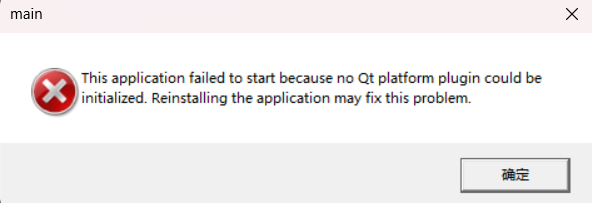
解法是将 Qt SDK 目录下的 plugins 文件夹复制到打包的 exe 目录下[3]。。
优化
这样打包出来的程序体积还能进一步缩小。运行 exe 后,全选目录下文件并删除,跳过已被打开的所有文件,并递归地对每个文件夹进行同样的操作。这样能够移除不必要的运行库从而大幅降低发布包的大小。
测试
打包之后需要测试有没有丢运行库。换用另一个环境测试也太麻烦了点,而傻逼 windows GUI 也把环境变量藏得实在是太好,徒增了许多麻烦。其实只要在命令行中临时删除环境变量,再运行即可:
全局快捷键
参考此文章。如果要在 Qt6 中使用,需要把 virtual bool nativeEventFilter 的最后一个参数由 long* 改为 qintptr*.
怎么说,这几乎是我在几乎全网搜到的唯一可用的全局快捷键代码[4]。。而且由于调用了 windows api,因此只能在目标为 windows 上的 Qt 使用。linux 还需要看看 Github QHotKey。
按键事件
Qt6 提供了 QShortCut,大大简化了非全局按键事件的处理。只需要创建一个 QShortCut 对象,connect 即可。
JSON 处理
根据 benchmark,QJson 是 JSON 库中占用内存最小的。(某个测试项目)
读取
QFile file("a.json");
if(!file.open(QIODevice::ReadOnly)){
qDebug() << "open file failed.";
return;
}
QByteArray data(file.readAll());
file.close();
QJsonParseError jError;
QJsonDocument jDoc = QJsonDocument::fromJson(data, &jError);
if(jError.error != QJsonParseError::NoError){
qDebug() << "read json error.";
return;
}
QJsonObject rootjsonobj = jDoc.object();此时rootjsonobj即为读入的 QJsonObject 对象(理解为 python 中的字典对象)。
通过 rootjsonobj[KEY] 访问得到一个 QJsonValue,可以调用 toObject() / toString() 等函数将之转换为对应类型。
写入
QJsonDocument jDoc(rootjsonobj);
QFile file("b.json");
if(!file.open(QIODevice::Truncate | QIODevice::WriteOnly)){
qDebug() << "write json error.";
return;
}
QByteArray data(jDoc.toJson());
file.write(data);
file.close();潜伏知识
- C++ 开源 json 库性能好的有 simdjson 和 sonic;benchmark, but out of date
external
- C++ Template 进阶指南
- 2020 年 C++语言律师 等级考试 参考答案
- 为什么看到这么多人不推荐 C++?
- Zig's New Relationship with LLVM
- C++ 用户定义 Ranges 算子
- C++23 特性总结 上 | 下,可以学到很多
- C++ 移动语义
- [Brief Talk]
auto,auto&,const auto&以及其它形式的 auto 变种在 for-range loop 的选择 - 浅谈 C++ Undefined Behavior
- ELF 格式的 Symbol 及 C++ 的 inline 关键字
- Daily bit(e) of C++
- Writing GUI apps for Windows is painful
- hackingcpp:提供语法的简洁 cheatsheet。
- std::variant 很难用!
- 附录:C++ 未定义行为成因列表
- Incrementing Vectors 探讨了
vector<uint8_t>存在的问题。
books:
例如我在嵌入式课用 vscode 写码,我需要一个 formatter 减少我的精神负担,但是由于嵌入式开发 Keil 使用自己的构建系统,因此我希望关闭 linter,否则 linter 读不出项目的结构,会满屏红色报错。 ↩︎
.qrc文件内部是 xml 格式,理论可手搓,因此可以放心抛弃 QtCreator。 ↩︎我找出这个问题真的不容易,还差点错怪 xmake。。主要是
Plugins并不在我的环境变量中,但却能够跑起来,迷惑了我的判断。这个报错也基本上得不到信息,网上也找不到解法。 ↩︎升级 Qt6 后我尝试寻找其他全局快捷键方法,全部失败。甚至生出了直接调 windows.h api 的心。 ↩︎
